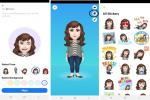אנשים רבים שמתרחקים מ-Windows 8 ו-8.1 עושים זאת, בין השאר, משום שהם כלל לא אוהבים אינטראקציה עם ממשק המשתמש המרוצף של Metro, למשך זמן כלשהו. הנוכחות שלו היא סיבה משמעותית לכך שאף אחד מהם לא המריא אצל הצרכנים. אחרי הכל, בסיס המשתמשים שלו נשאר הרבה מתחת לזה של Windows XP, למרות העובדה ש-XP הצטמק משמעותית, והעובדה שהוא כבר לא נתמך על ידי מיקרוסופט.
למרבה המזל, ב-Windows 8.1, יש דרך לאתחל ישירות לשולחן העבודה הקלאסי כשאתה מפעיל את המחשב. זה חוסך ממך את הצורך ללחוץ על מקש Windows במקלדת שלך אליו, או ללחוץ על אריח שולחן העבודה במטרו כדי לעשות זאת.
סרטונים מומלצים
התהליך הוא פשוט, אבל לא ברור, אז במאמר זה נראה לך איך להוציא אותו בכמה שלבים מהירים.
קָשׁוּר
- כיצד להשבית VBS ב- Windows 11 כדי לשפר את המשחקים
- כיצד לשתף מדפסת ב-Windows
- כיצד לאפס להגדרות היצרן את Windows 10 או Windows 11
כיצד לאתחל ישירות לשולחן העבודה ב-Windows 8.1
שלב 1. בממשק המשתמש המודרני, הקלד "שורת משימות". לחץ על התוצאה שכותרתה "שורת משימות וניווט". זה צריך להיות הראשון שיופיע ברשימה מלמעלה.
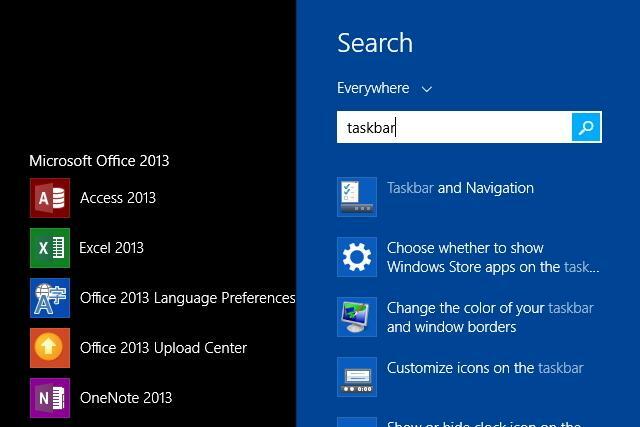
שלב 2. לחץ על הכרטיסייה "ניווט" בתפריט "שורת המשימות ומאפייני ניווט".
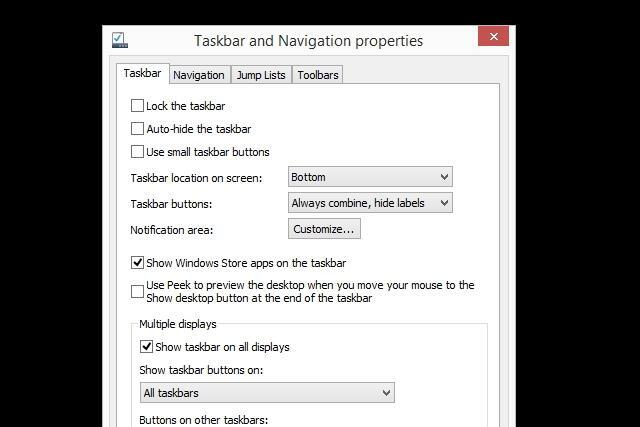
שלב 3. בחלק שכותרתו "מסך התחל", סמן את התיבות שכותרתו "כאשר אני נכנס או סוגר את כל האפליקציות על מסך, עבור לשולחן העבודה במקום להתחיל", ו"הצג את רקע שולחן העבודה שלי בהתחלה".
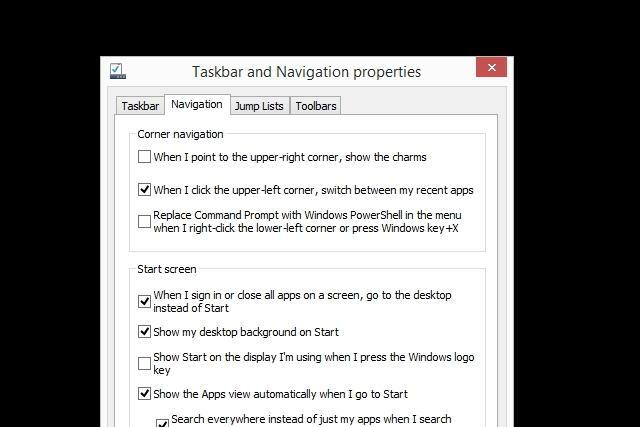
שלב 4. לחץ על "החל" ו"אישור".

שלב 5. הפעל מחדש את המחשב כמבחן. כאשר Windows מופעל מחדש, הוא אמור לזרוק אותך לממשק המשתמש הקלאסי של שולחן העבודה, במקום ממשק המשתמש המרוצף של Metro. אתה סיימת!
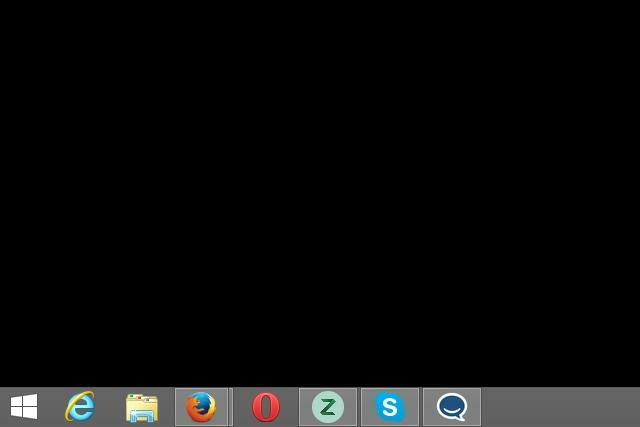
המלצות עורכים
- מדרג את כל 12 הגרסאות של Windows, מהגרוע לטובה
- בעיות נפוצות של Windows 11 וכיצד לתקן אותן
- כיצד להגדיר מדפסת ברירת מחדל ב-Windows או Mac
- 5 הגדרות Windows 11 לשינוי עכשיו
- כיצד לצלם צילום מסך ב-Windows 11
שדרג את אורח החיים שלךמגמות דיגיטליות עוזרות לקוראים לעקוב אחר עולם הטכנולוגיה המהיר עם כל החדשות האחרונות, ביקורות מהנות על מוצרים, מאמרי מערכת מעוררי תובנות והצצות מיוחדות במינן.